Wareneingang - Ablauf des Prüfvorgangs
Wenn man den Prüfvorgang - wie hier beschrieben – gestartet hat, öffnet sich anschließend ein Prüfungsfenster, in dem die eigentliche QS-Prüfung stattfindet:
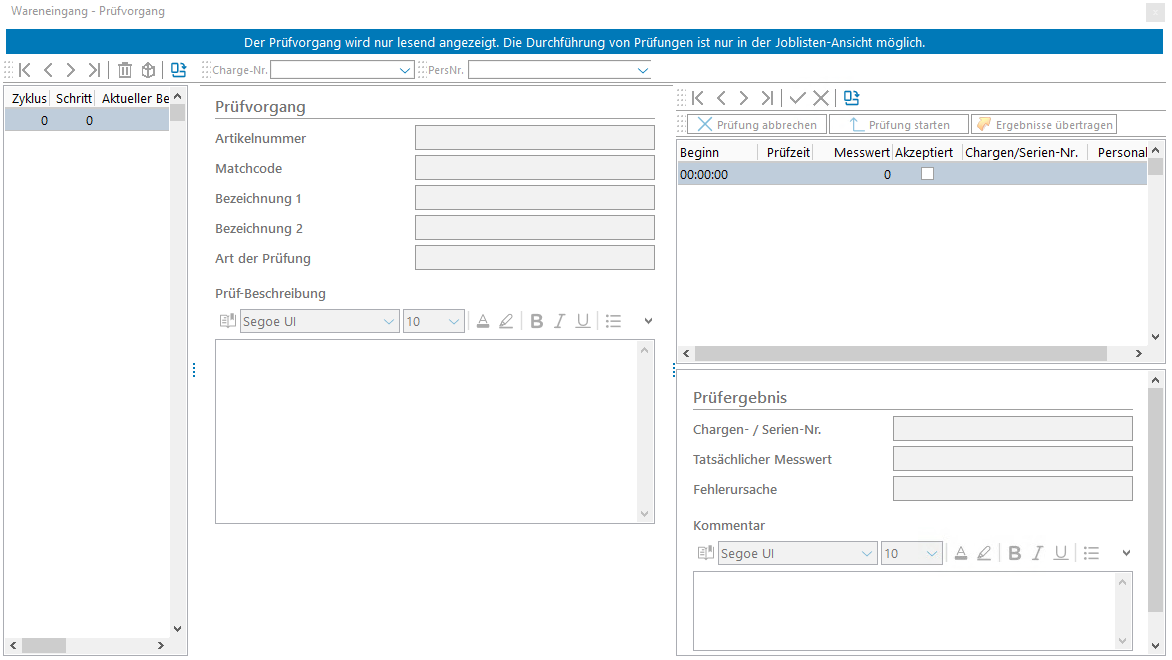
Der hierbei verwendete Prüfplan richtet sich nach den im Artikelstamm hinterlegten Parametern und dem Event „Bei Auswahl Prüfplan-Vorlage", falls dieser Event im System aktiv sein sollte. Siehe auch hier, um den Prüfvorgang überhaupt durchführen zu können, muss ein Prüfer und gegebenenfalls eine Chargennummer (Bei einer Prüfung je Charge / Seriennummer) ausgewählt werden.
Auf der linken Seite dieses Fensters sind die Informationen über den Artikel mit dem gerade gültigen Prüfplan und den einzelnen Prüfschritten zu finden. Darüber hinaus werden im Browser zusätzliche Informationen über den aktuellen Bearbeitungsstatus angezeigt und den bezogenen Prüfmengen.
Mit den Pfeilbuttons kann zwischen den einzelnen Prüfschritten gewechselt werden, solange man sich nicht im Eingabemodus für die jeweiligen Prüfungsergebnisse befindet.
Wenn die Prüfung noch nicht gestartet und der Bearbeiter noch nicht ausgewählt wurde, können alle dargestellten Prüfvorgänge über das Löschsymbol automatisch gelöscht werden.
Nicht vorhandene bzw. gelöschte Prüfschritte lassen sich mit Hilfe des „Prüfvorgänge Aufbauen"-Buttons (wieder) erstellen.
Mit dem Rotationsicon kann der linke Fensterbereich im Uhrzeigersinn rotiert werden und damit die Darstellung der Felder und des Browsers individuell angepasst werden.
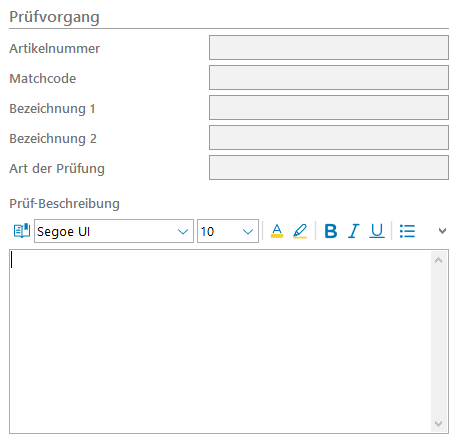
Feldbezeichnung | Beschreibung |
|---|---|
Artikelnummer | Anzeige der Artikelnummer des zu prüfenden Artikels |
Matchcode | Anzeige des Matchcodes |
Bezeichnung 1 | Hier wird die Bezeichnung 1 des zu prüfenden Artikels angezeigt. |
Bezeichnung 2 | Falls bei dem bezogenen Artikel eine Bezeichnung 2 vorhanden ist, so wird diese hier dargestellt. |
Art der Prüfung | Hier wird die Art der Prüfung entsprechend der Prüfplanvorlage für den jeweiligen Prüfungsschritt ausgegeben. |
Prüf-Beschreibung | Wenn eine Prüfbeschreibung für den Artikel in der Prüfplanvorlage existiert, erscheint sie in diesem Feld. |
Der Browser, in dem die einzelnen Prüfschritte je Prüfvorgang dargestellt werden, hat folgendes Aussehen (Default-Browser):

Spaltenbezeichnung | Beschreibung |
|---|---|
Zyklus | Tabellarische Anzeige der jeweiligen Prüfzyklen |
Schritt | Hier werden die zu den Prüfzyklen zugehörigen Prüfschritte tabellarisch aufbereitet |
Aktueller Bearbeitungszustand | Hier wird der aktuellen Status angezeigt, in welchem sich der jeweilige Prüfschritt befindet. |
Prüfzeit | Die insgesamt benötigte Prüfzeit wird in gerundet in Minuten angegeben |
Prüfmenge | Anzeige der zu prüfenden Menge, sollte man sich im Fall der Gesamtmengenprüfung befinden, so wird hier die gesamte Menge dargestellt. |
Ausstehend | In diesem Browserfeld kann man erkennen, wie viele noch zu prüfende Artikel aus der Stichprobe beim jeweiligen Prüfschritt noch vorhanden sind. |
Auf der rechten Seite werden die Ergebnisse der einzelnen Prüfschritte je Stichprobe dargestellt. Im unteren Bereich erfolgt die Eingabe der Prüfergebnisse, bei einer messenden Prüfung erfolgt eine Eingabe eines tatsächlichen Messwertes.
Mit den Pfeilbuttons kann in diesem Bereich zwischen den einzelnen, für diesen Prüfschritt angezeigten Prüfergebnissen gewechselt werden, solange man sich nicht im Eingabemodus für die Prüfungsergebnisse befindet.
Eventuell erfolgte Änderungen oder Korrekturen lassen sich speichern oder verwerfen.
Wichtig
Korrekturen lassen sich nur bis zur Änderung des Bearbeitungszustandes durchführen!
Der rechte Fensterbereich kann auch mit dem Rotationsicon im Uhrzeigersinn rotiert werden und somit die Darstellung der Felder und des Browsers individuell für den User angepasst werden.
Die einzelnen Prüfungsschritte lassen sich abbrechen (Prüfung abbrechen), solange man sich im Eingabemodus für das Prüfergebnis befindet, und dann auch jederzeit wieder starten (Prüfung starten).

Spaltenbezeichnung | Beschreibung |
|---|---|
Beginn | Hier kann der Beginn der Prüfung für das jeweilige Element aus der Stichprobe abgelesen werden, es wird dabei das Tagesdatum und die genaue Uhrzeit dargestellt. |
Prüfzeit | Anzeige der Prüfzeit in Sekunden je zu prüfendem Element aus der Stichprobe. |
Messwert | Wenn die Prüfung eine messende Prüfung ist, so erfolgt hier die Ausgabe des ermittelten Messwertes. Bei einer zählenden Prüfung ist normalerweise die Anzeige=0. |
Akzeptiert | Wenn in dieser Zelle ein Haken gesetzt ist, so wurde das jeweilige Prüfergebnis akzeptiert bzw. als nicht fehlerhaft deklariert. Dieser Status kann auch noch nachwirkend geändert werden. |
Chargen / Serien-Nr | Anzeige der bezogenen Chargen- oder Seriennummer des Elements aus der Stichprobe |
Personalnummer | Angabe der Personalnummer des QS-Prüfers. |
Änderungen und Korrekturen der einzelnen Ergebnisse können direkt in den Browser eingegeben werden.
Es empfiehlt sich, den Default-Browserinhalt um weitere Spalten zu erweitern (z.B. um Aktueller Bearbeitungszustand), damit man die einzelnen Ergebnisse besser einordnen kann („Stammt das Ergebnis aus einer Einzel- oder Gesamtprüfung?").
Nachfolgend eine Abbildung der verschiedenen Eingabefelder innerhalb des Prüfvorgangsfensters, durch welche die ermittelten Prüfergebnisse in das System übertragen werden:
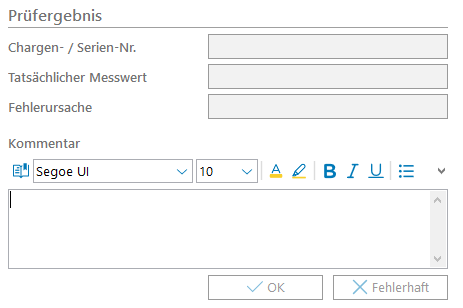
Feldbezeichnung | Beschreibung |
|---|---|
Chargen- / Serien-Nr. | Falls der bezogene Artikel ein Chargen- oder Seriennummernartikel ist und eine Prüfung ohne Chargenbezug erfolgt, so muss hier eine gültige Charge oder Seriennummer für den Prüfschritt ausgewählt werden. Eine einzelne Seriennummer steht nur 1 Mal für einen Prüfschritt zur Verfügung. |
Tatsächlicher Messwert | Bei einer messenden Prüfung muss hier das Prüfergebnis eingetragen werden. Bei einer rein zählenden Prüfung ist der Feldinhalt optional. |
Fehlerursache | Hier können verschiedene Fehlerursachen ausgewählt werden, die in einer Merkmalstabelle in den Festwerten definiert sind, diese Fehlerursachen können natürlich auch individuell an die spezifische BE-Installation angepasst werden. |
Kommentar | Jeder einzelne Prüfschritt kann mit einem Kommentar versehen werden, in welcher weitere Erkenntnisse aus den Prüfschritten hinterlegt werden können. |
OK | Mit dieser Auswahl wird das jeweils eingegebene Prüfergebnis akzeptiert. |
Fehlerhaft | Mit dieser Auswahl wird das jeweilige Prüfergebnis als fehlerhaft eingestuft. Diese Auswahl ist nur bei einer nicht messenden Prüfung aktiv. |
